
Як перевірити комп'ютер на віруси продовження, початок в статті Очищення Windows від вірусів диском відновлення ESET.
Останнім часом майже всі відомі розробники антивірусних програм стали викладати на своїх сайтах вільні для скачування завантажувальні диски, за допомогою яких можна перевірити і очистити комп'ютер від вірусів. Як Можна сказати перевірка комп'ютера на віруси з диска порятунку досить ефективна, так як сама операційна система в момент перевірки абсолютно не задіяна.
У попередній раз друзі, на прохання наших читачів ми з вами розглянули питання про те як користуватися диском порятунку NOD32. У цій же статті ми з вами перевіримо комп'ютер на віруси диском відновлення Dr.Web, а так само утилітою Dr.Web CureIt і флешкою порятунку Dr.Web LiveUSB. В кінці статті ми розглянемо продукти лабораторії Касперського: Kaspersky Rescue Disk, а так же Kaspersky Virus Removal Tool.
Як перевірити комп'ютер на віруси
Привіт друзі! У сьогоднішній статті ми з Вами дізнаємося: 1. Як перевірити наш комп'ютер на віруси лечащей утилітою Dr.Web CureIt, вона працює без установки в операційну систему і сумісна з будь-якими антивірусними программамі.2. Як створити флешку порятунку Dr.Web LiveUSB, вона стане в нагоді наприклад тим, у кого немає дисковода - власникам нетбуків. 3. Як перевірити комп'ютер за допомогою диска відновлення Dr.Web LiveCD.
- Вам на замітку: На нашому сайті є огляди всіх кращих антивірусних сканерів Malwarebytes Anti-Malware, ESET Online Scanner, HitmanPro, Cezurity Antivirus Scanner. Повний огляд антивірусного програмного забезпечення знаходиться тут.
Отже почнемо з Dr.Web, йдемо на офіційний сайт, сторінка вільних завантажень, до речі тут багато цікавого, наприклад Лікує утиліта Dr.Web CureIt,

скачавши її і запустивши, ви можете прямо зараз перевірити комп'ютер на віруси, за ефективністю вона правда поступається диску порятунку Dr.Web LiveCD, як завантажити і запустити Dr.Web CureIt зараз покажу. У верхній частині сторінки завантаження сайту Dr.Web (посилання вгорі) натискаємо на кнопку Dr.Web CureIt. Натискаємо скачати безкоштовно,

вводимо прізвище та E-mail кнопка далі,
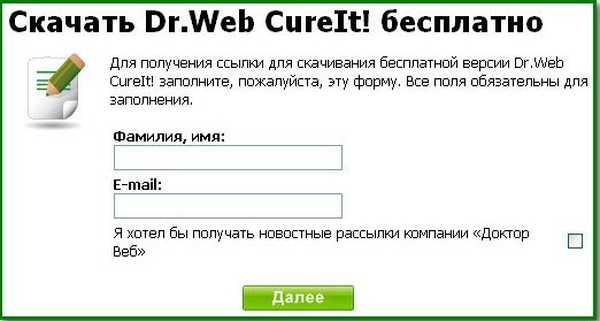
Нікуди не дінешся, вводимо потрібну інформацію.
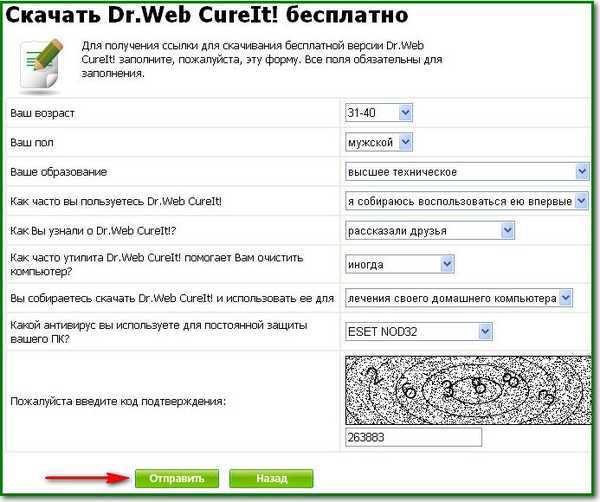

викачуємо утиліту. Використовував її багато разів, можна сказати в бойових умовах і досить успішно, найголовніше її постійно оновлювати, тобто постійно завантажувати заново, носити її можна постійно на своїй флешці.
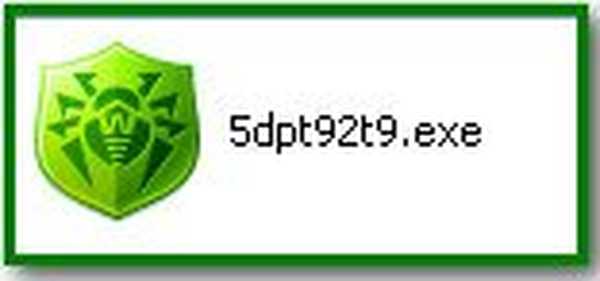
Запускаємо нашу утиліту і відразу виникає вікно Dr.Web CureIt запущений в режимі посиленого захисту, якщо натиснемо ОК, утиліта почне перевірку комп'ютера на віруси в режимі посиленого захисту, але ми до кінця цієї перевірки працювати в операційній системі не зможемо, можете вибрати цей варіант, якщо зараз вам комп'ютер не потрібен, але хочу сказати за ефектом він не сильно відрізняється від іншого не усіленного- натиснемо скасування.
У цьому вікні, якщо ми лікуємо домашній комп'ютер, натискаємо немає.

Пуск.

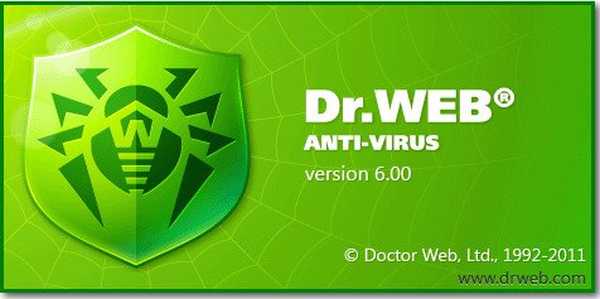
Запускається перевірка нашого комп'ютера на віруси, так само ми з вами зможемо на ньому працювати. Спочатку буде проведена швидка перевірка на віруси оперативної пам'яті, об'єктів автозапуску, завантажувальних секторів дисків і всіх місць, де особливо полюбляють гніздитися віруси. Не звертайте уваги на вікна Windows XP, все так же працює і в Windows 7.
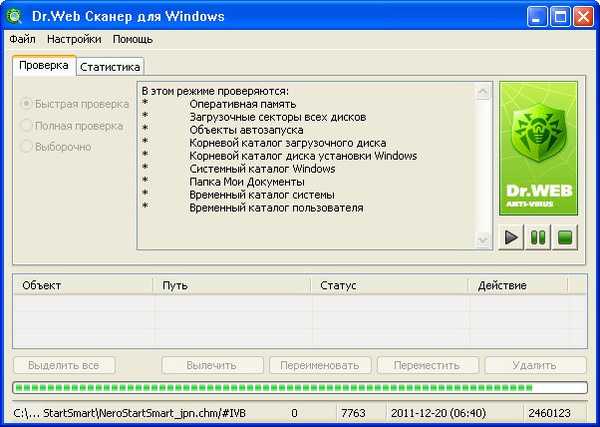
Після проведення швидкої перевірки можна запустити повну перевірку. Повна перевірка, відзначаємо пункт і натискаємо на кнопку почати, відбувається повна перевірка на віруси нашого комп'ютера.

Так само ми можемо запустити вибіркову перевірку нашого комп'ютера на віруси, наприклад виберемо диск С і натиснемо перевірити чи папку WINDOWS, або допустимо нашу флешку.
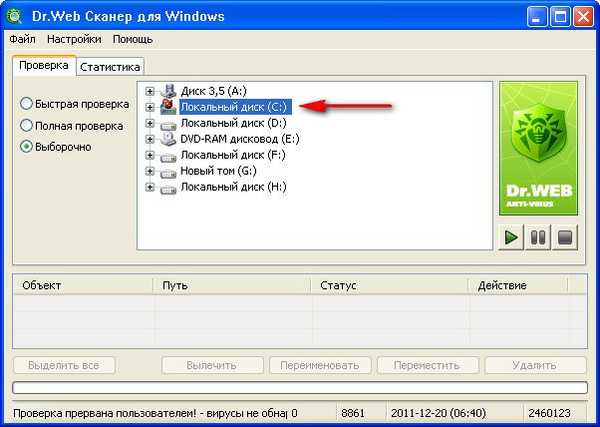
Флешка порятунку Dr.Web LiveUSB. Як створити і як користуватися. Знову сторінка вільних завантажень, натискаємо Dr.Web LiveCD,

в лівій частині вікна вибираємо Dr.Web LiveUSB.

Завантажити Dr.Web LiveUSB безкоштовно,
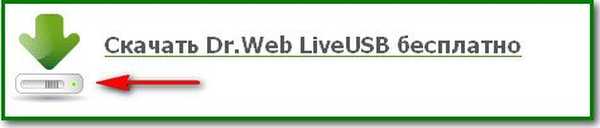
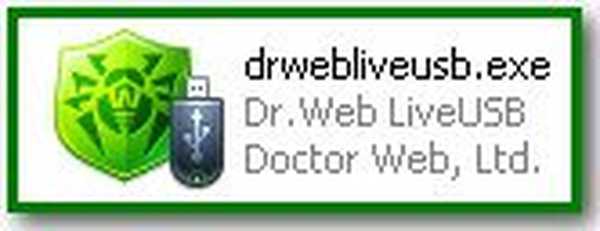
завантажуємо і запускаємо програму Створити Dr.Web LiveUSB, попередньо вставивши флешку в USB порт, дані з флешки все-таки краще скопіювати в безпечне місце, кілька хвилин і флешка порятунку готова, використовувати її можна як і диск відновлення.
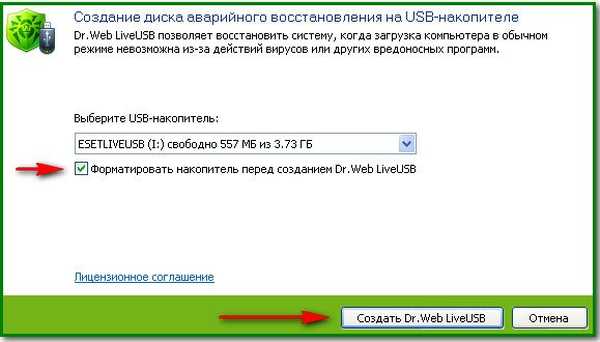
Dr.Web LiveCD, ось це серйозна зброя, застосовується на випадок військових дій, коли ворог застав нас зненацька і ніяких альтернативних варіантів немає, і на переговори йти ні хто не збирається, або ми або вони-віруси. Викачуємо iso образ диска відновлення (найголовніше запам'ятаєте, користуватися даними диском через місяць не варто, так як вірусні бази на ньому застаріють, краще буде скачати заново). У верхній частині сторінки завантажень сайту Dr.Web (посилання на початку статті) натискаємо на Dr.Web LiveCD,

далі Завантажити Dr.Web LiveCD безкоштовно.
 Не забудьте так само скачати документацію, стане в нагоді.
Не забудьте так само скачати документацію, стане в нагоді.


Якщо ви користуєтеся оперою і в цьому місці у вас випаде помилка "Немає плагіна ознайомитися», не мучтеся, спробуйте використовувати на час інший браузер, наприклад Internet Explorer. Завантажити образ можна так само на сервері Dr.Web, називається він Dr.Web LiveDisk або скачайте утиліту для створення завантажувальної флешки Dr.Web.
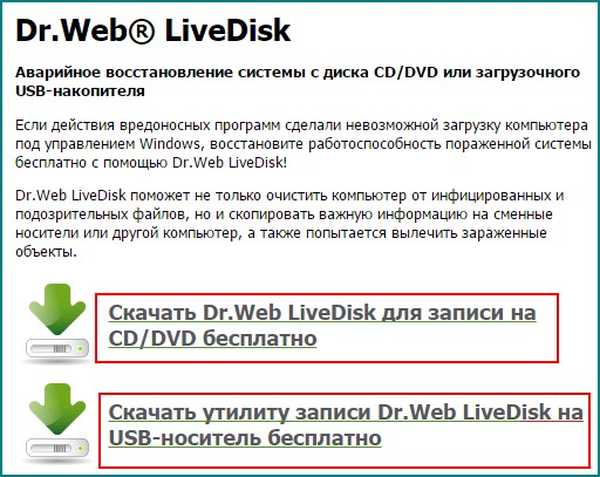
Далі пропалюємо його на компакт-диск. Не знаєте як? Читайте у нас: Як записати образ iso на диск.
Тепер вставляємо наш диск порятунку в дисковод і перезавантажуємося. Якщо не знаєте як виставити на комп'ютері завантаження з диска, так само читаємо у нас. BIOS: Завантаження з диска.
Після перезавантаження у вас повинно з'явитися меню вибору завантаження Dr.Web LiveCD. Краще вибрати перший пункт нормальний режим.
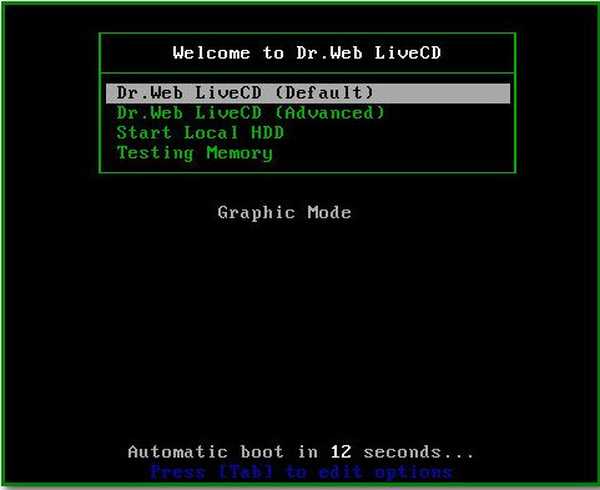
- Dr.Web-LiveCD (Default) нормальний режим з графічним інтерфейсом.
- DrWeb-LiveCD (Advanced) консольний режим
- Start Local HDD ви передумали перевіряти комп'ютер на віруси.
- Testing Memory тест оперативної пам'яті на віруси
Натискаємо Enter, завантажується майже нормальний робочий стіл, хоча перший раз і не зрозуміти що до чого, так як він зроблений на базі Linux, але зараз розберемося. В першу чергу після завантаження перед нами з'являється вікно Dr.Web Control Center for Linux, для повної перевірки комп'ютера потрібно натиснути кнопку Scanner або Switch to.
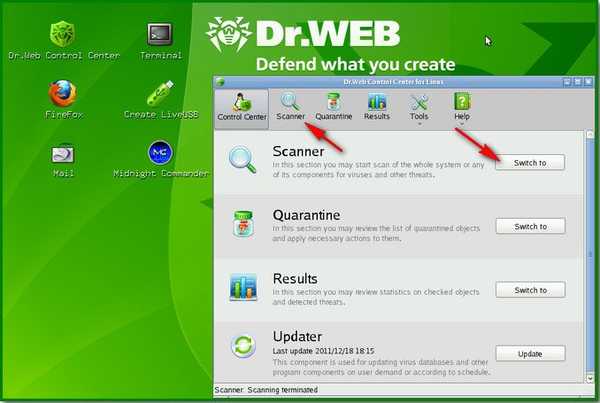
Далі ставимо галочки на потрібних нам дисках і папках, а краще для повної перевірки всюди і натискаємо на кнопку Почати сканування begin the scan.
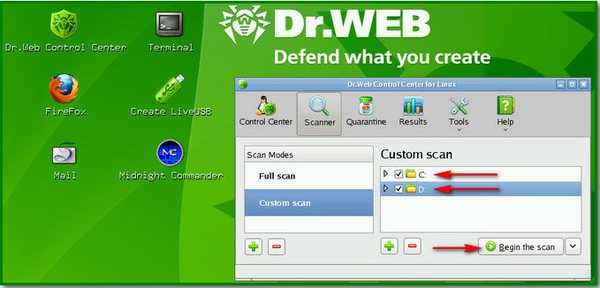
Відбувається перевірка нашого комп'ютера на віруси, в разі їх знаходження вони будуть видалені.
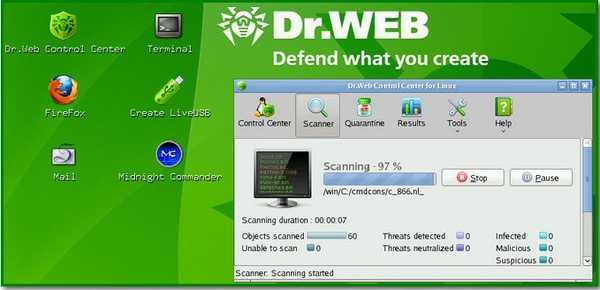
Зовсім зайве мені здається налаштовувати підключення до мережі та виходити в інтернет, так як диск відновлення ви викачане не спричинить давно.
Що б проробляти різні операції з файлами наприклад переносити їх з одного розділу на інший, копіювати на флешку і так далі, потрібно скористатися вбудованим файловим менеджером Midnight Commander.


Так само можна зробити системну флешку натиснувши на робочому столі Create LiveUSB і перевірити наприклад на віруси свій нетбук, на якому немає дисковода.
Ще може нам тут в нагоді Безпечний режим, якщо в нормальний режим ви завантажитися не зможете. Вибираємо DrWeb-LiveCD (Advanced),

далі Safe Mode.
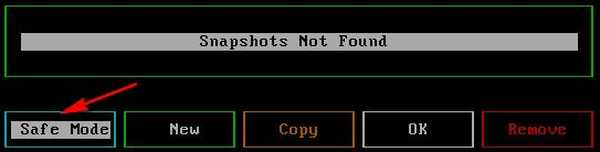
Тут можемо вибрати прямо на англійському повне сканування комп'ютера Start Dr.Web Scanner.
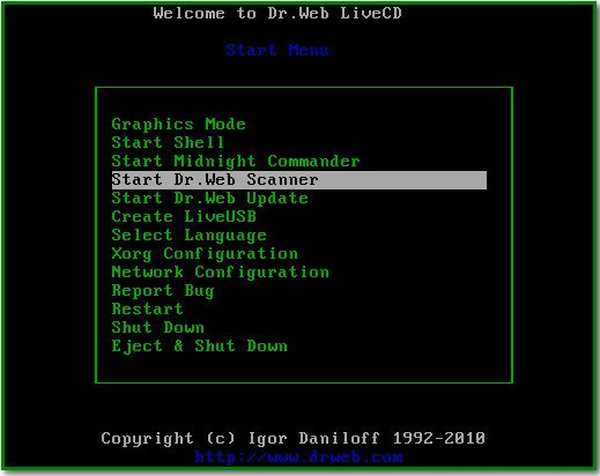
Або перемкнемося на Російська мова.
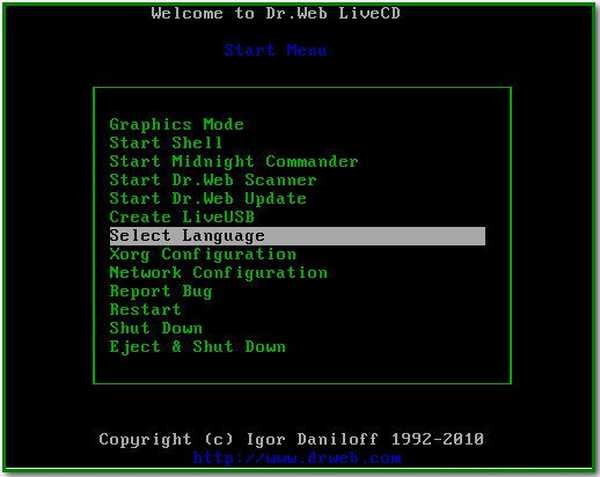

Як бачимо тут практично те ж саме, наприклад виберемо сканувати і запуститься перевірка вашого комп'ютера на віруси, при їх виявленні вони будуть видалені.
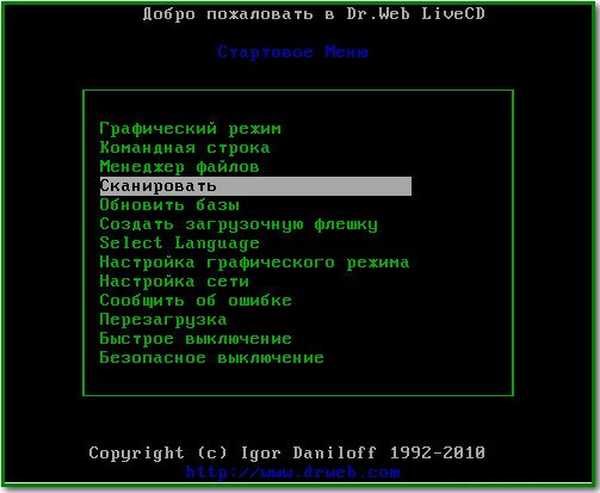
Далі буде.
Мітки до статті: Віруси LiveDisk











